Einrichten eines Telefonanrufs als Überprüfungsmethode
Sie können die folgenden Schritte ausführen, um Ihre Zwei-Faktor-Überprüfungs- und Kennwortzurücksetzungsmethoden hinzuzufügen. Nachdem Sie dies zum ersten Mal eingerichtet haben, können Sie zur Seite Sicherheitsinformationen zurückkehren, um Ihre Sicherheitsinformationen hinzuzufügen, zu aktualisieren oder zu löschen.
Wenn Sie unmittelbar nach der Anmeldung bei Ihrem Arbeits- oder Schulkonto zum Einrichten dieses Kontos aufgefordert werden, lesen Sie die detaillierten Schritte im Artikel Einrichten Ihrer Sicherheitsinformationen auf der Anmeldeseite.
Wenn die auf dem Bildschirm angezeigten Informationen nicht mit den in diesem Artikel behandelten Themen übereinstimmen, bedeutet dies, dass Ihr Administrator diese Benutzererfahrung noch nicht aktiviert hat. Bis diese Erfahrung aktiviert ist, müssen Sie den Anweisungen und Informationen unter Einrichten meines Kontos für die Überprüfung in zwei Schritten folgen.
Hinweise:
-
Die Verwendung von Telefonerweiterungen wird von Sicherheitsinformationen nicht unterstützt. Selbst wenn Sie das richtige Format (+1 4255551234x12345) hinzufügen, werden die Erweiterungen vor dem Aufruf entfernt.
-
Wenn keine Telefonoption angezeigt wird, lässt Ihre Organisation die Verwendung dieser Option für die Überprüfung nicht zu. In diesem Fall müssen Sie eine andere Methode auswählen oder sich an das Helpdesk Ihrer Organisation wenden, um weitere Unterstützung zu erhalten.
Sicherheitsprüfung im Vergleich zur Kennwortzurücksetzungsauthentifizierung
Sicherheitsinformationen-Methoden werden sowohl für die zweistufige Sicherheitsüberprüfung als auch für die Kennwortzurücksetzung verwendet. Es können jedoch nicht alle Methoden für beide Methoden verwendet werden.
|
Methode |
Verwendet für |
|
Authenticator-App |
Zweistufige Überprüfung und Kennwortzurücksetzungsauthentifizierung. |
|
SMS |
Zweistufige Überprüfung und Kennwortzurücksetzungsauthentifizierung. |
|
Telefonanrufe |
Zweistufige Überprüfung und Kennwortzurücksetzungsauthentifizierung. |
|
Sicherheitsschlüssel |
Zweistufige Überprüfung und Kennwortzurücksetzungsauthentifizierung. |
|
E-Mail-Konto |
Nur Authentifizierung zum Zurücksetzen des Kennworts. Sie müssen eine andere Methode für die zweistufige Überprüfung auswählen. |
|
Fragen zur Sicherheit |
Nur Authentifizierung zum Zurücksetzen des Kennworts. Sie müssen eine andere Methode für die zweistufige Überprüfung auswählen. |
Einrichten von Telefonanrufen über die Seite "Sicherheitsinformationen"
Je nach den Einstellungen Ihrer Organisation können Sie möglicherweise Telefonanrufe als eine Ihrer Sicherheitsinformationsmethoden verwenden.
Hinweis: Wenn Sie eine Textnachricht statt eines Telefonanrufs erhalten möchten, führen Sie die Schritte im Artikel Einrichten von Sicherheitsinformationen für die Verwendung von Textnachrichten aus.
So richten Sie Telefonanrufe ein
-
Melden Sie sich bei Ihrem Arbeits- oder Schulkonto an, und wechseln Sie dann zur Seite "Mein Konto".
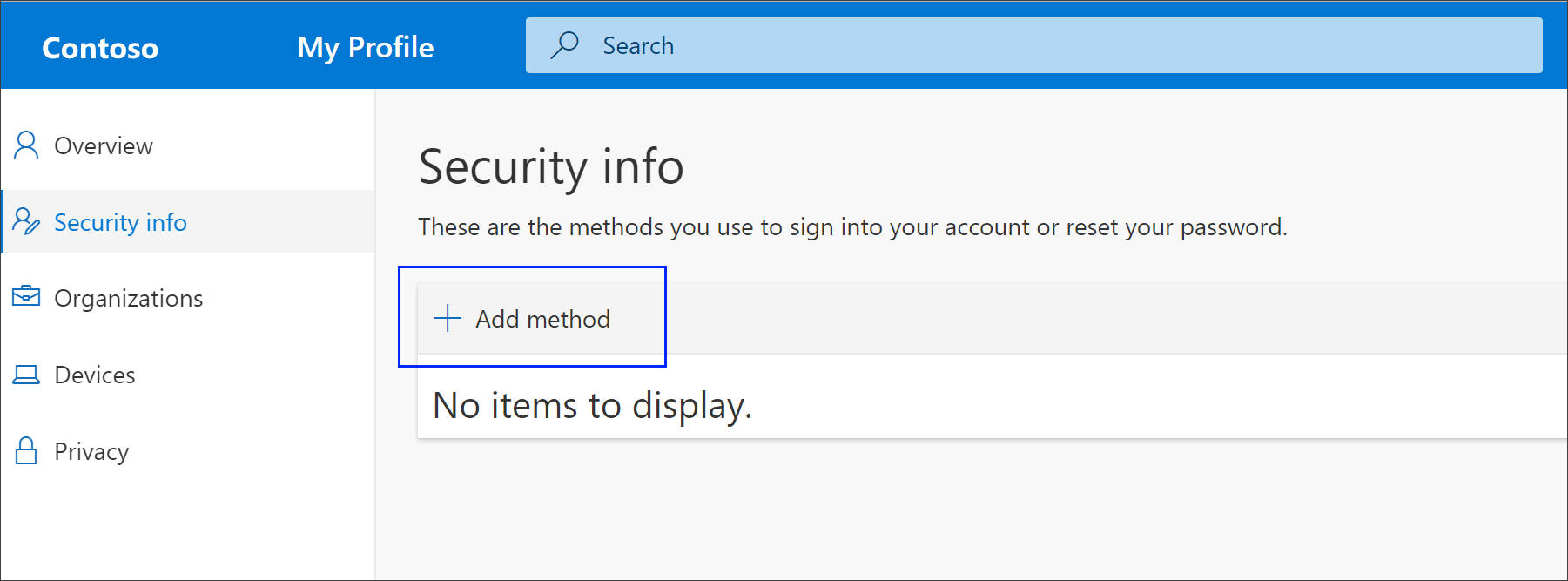
-
Wählen Sie im linken Navigationsbereich Sicherheitsinformationen oder über den Link im Sicherheitsinformationsblock und dann auf der Seite Sicherheitsinformationen die Option Methode hinzufügen aus.
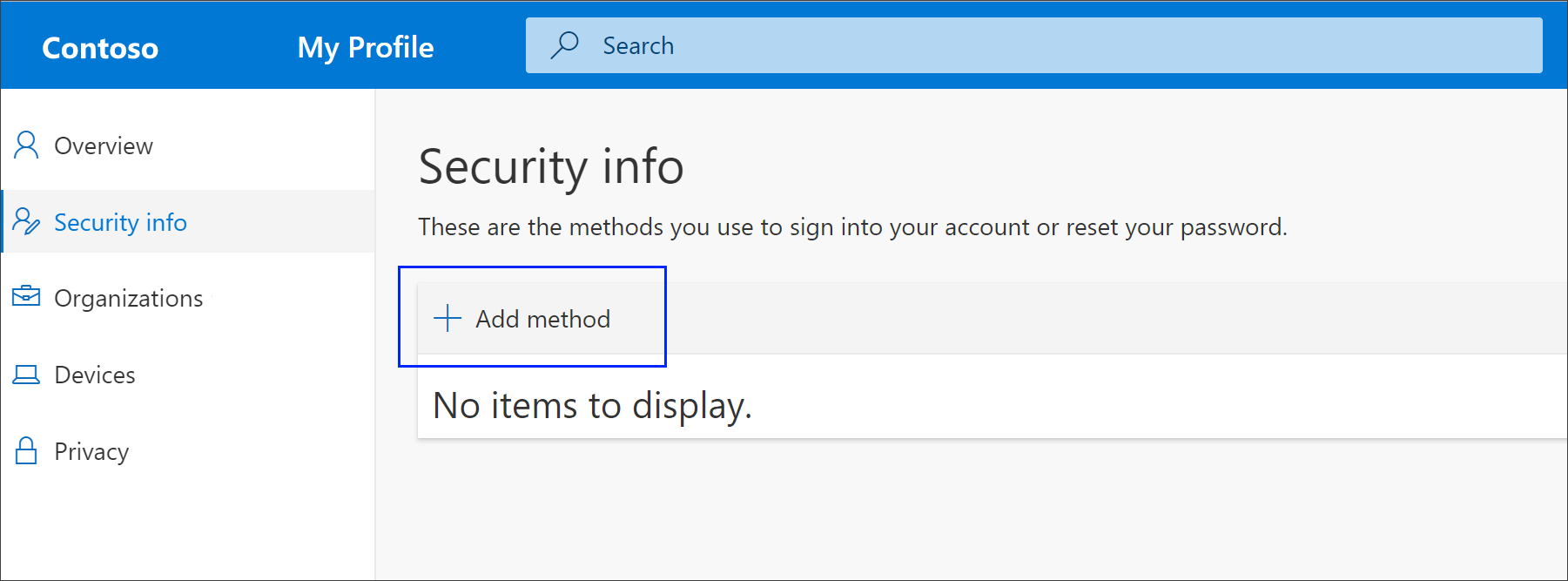
-
Wählen Sie auf der Seite Methode hinzufügen die Option Telefonund dann Hinzufügen aus.
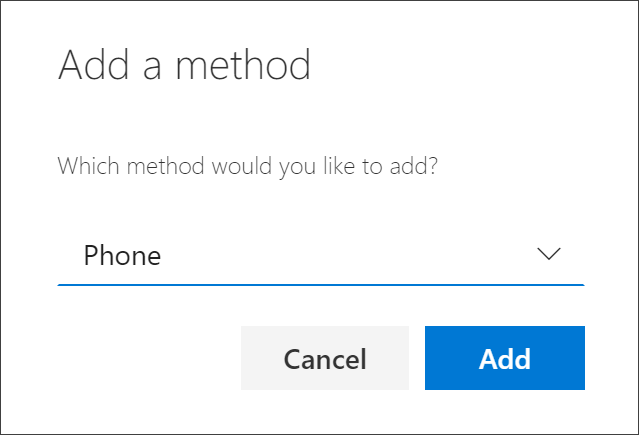
-
Geben Sie Telefon Startseite die Telefonnummer für Ihr mobiles Gerät ein, wählen Sie Rückruf aus,und wählen Sie dann Weiter aus.
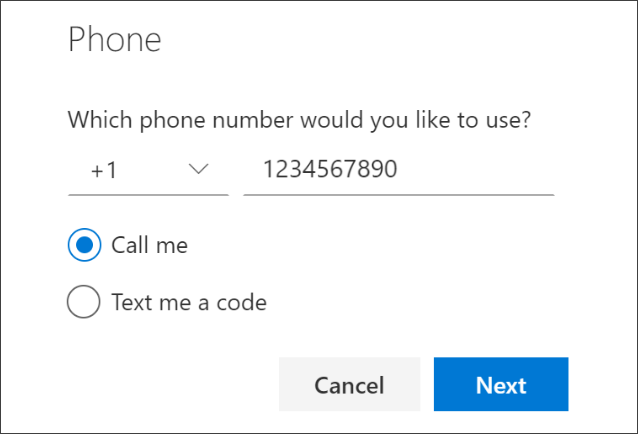
-
Beantworten Sie den Bestätigungstelefonanruf, gesendet an die von Ihnen eingegebene Telefonnummer, und folgen Sie den Anweisungen.
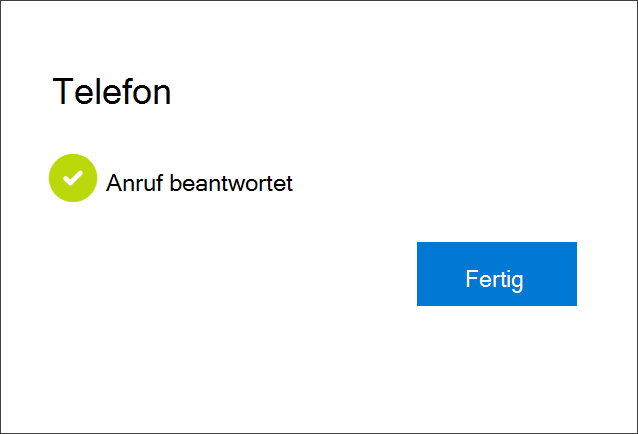
Ihre Sicherheitsinformationen werden aktualisiert, und Sie können ihre Identität mithilfe von Telefonanrufen überprüfen, wenn Sie die Überprüfung in zwei Schritten oder die Kennwortzurücksetzung verwenden. Wenn Sie Telefonanrufe als Standardmethode verwenden möchten, lesen Sie den Abschnitt Ändern der Standardmäßigen Sicherheitsinformationenmethode in diesem Artikel.
Löschen von Telefonanrufen aus den Sicherheitsinformationsmethoden
Wenn Sie Telefonanrufe nicht mehr als Sicherheitsinformationen-Methode verwenden möchten, können Sie sie von der Seite Sicherheitsinformationen entfernen.
Wichtig: Wenn Sie Telefonanrufe irrtwegs löschen, gibt es keine Möglichkeit, diese rückgängig zu machen. Sie müssen die -Methode erneut hinzufügen. Folgen Sie dazu den Schritten im Abschnitt Einrichten von Telefonanrufen in diesem Artikel.
So löschen Sie Telefonanrufe
-
Wählen Sie auf der Seite Sicherheitsinformationen neben der Option Telefon Löschen aus.
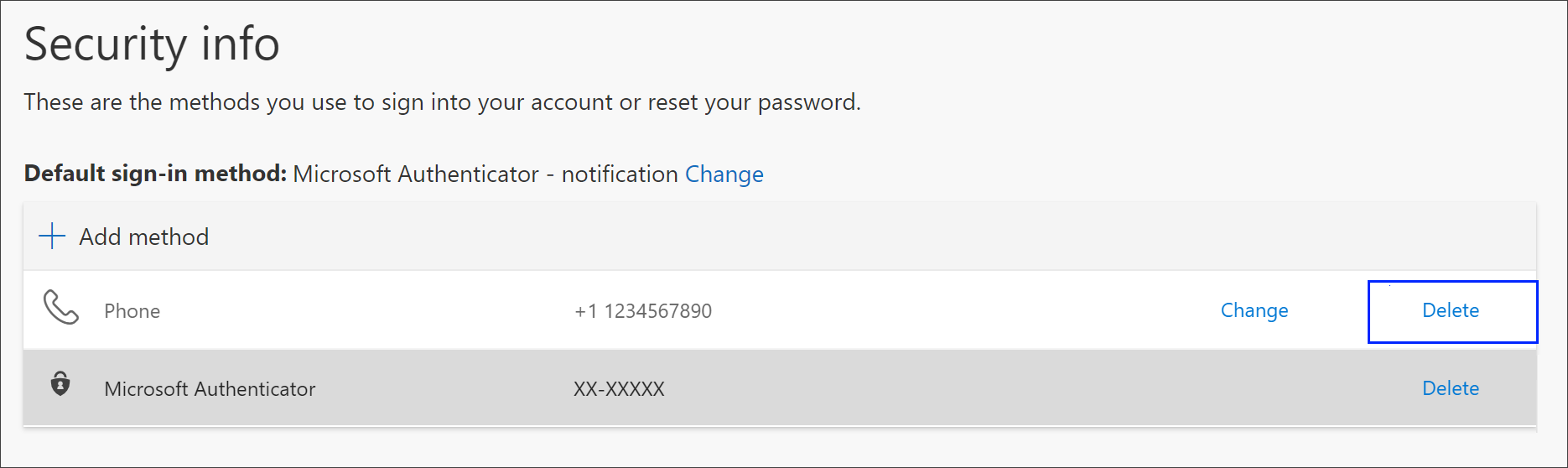
-
Wählen Sie im Bestätigungsfeld Ja aus, um die Telefon löschen. Nachdem Ihre Telefonnummer gelöscht wurde, wird sie aus Ihren Sicherheitsinformationen entfernt und von der Seite Sicherheitsinformationen entfernt. Wenn Telefon Ihre Standardmethode ist, ändert sich der Standardwert in eine andere verfügbare Methode.
Ändern der standardmäßigen Sicherheitsinformationenmethode
Wenn Telefonanrufe die Standardmethode sein sollen, die verwendet wird, wenn Sie sich mit der zweistufigen Überprüfung oder bei Anforderungen zum Zurücksetzen des Kennworts bei Ihrem Arbeits- oder Schulkonto anmelden, können Sie dies auf der Seite Sicherheitsinformationen festlegen.
So ändern Sie die Standardmäßige Sicherheitsinformationsmethode
-
Wählen Sie auf der Seite Sicherheitsinformationen neben den Informationen zur Standardanmeldemethode die Option Ändern aus.
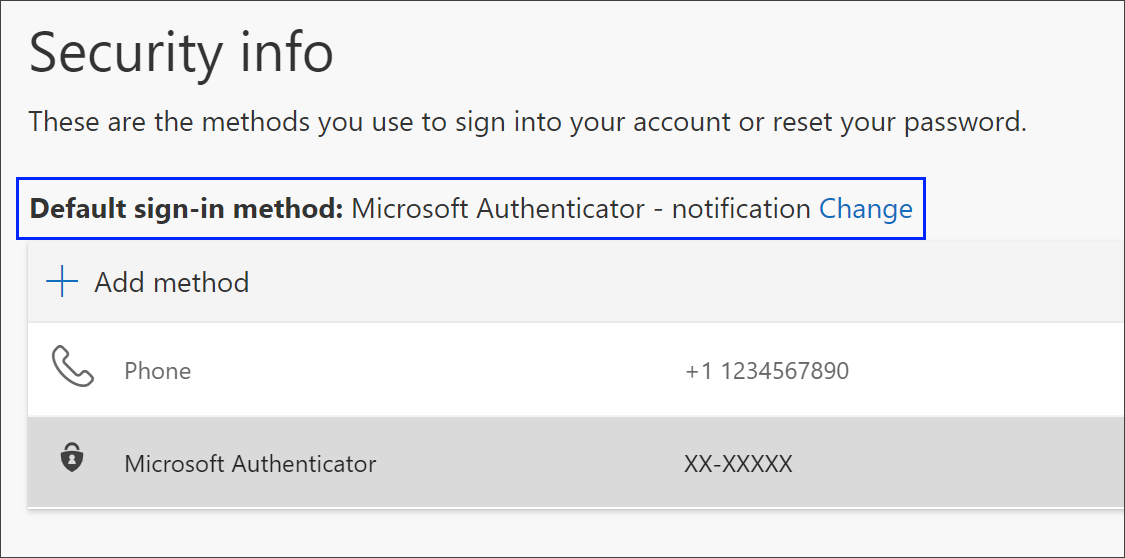
-
Wählen Telefon - Aufruf (your_phone_number) aus der Liste der verfügbaren Methoden und dann Bestätigen aus.
Nächste Schritte
-
Setzen Sie Ihr Kennwort zurück, wenn Sie es verloren haben oder vergessen haben, über das Portal zum Zurücksetzen von Kennwörtern, oder führen Sie die Schritte im Artikel Zurücksetzen Ihres Arbeits- oder Schulkennworts aus.
-
Tipps zur Problembehandlung und Hilfe zu Anmeldeproblemen finden Sie im Artikel Können Sie sich nicht bei Ihrem Microsoft-Konto anmelden?.










